Le traduzioni sono generate tramite traduzione automatica. In caso di conflitto tra il contenuto di una traduzione e la versione originale in Inglese, quest'ultima prevarrà.
Configura l’integrazione per Shopify per fornire aggiornamenti periodici aa Amazon Connect Customer Profiles
Per fornire aggiornamenti periodici ai profili cliente di Amazon Connect, puoi effettuare l'integrazione con Shopify utilizzando Amazon. AppIntegrations È necessario prima configurare la connessione in Amazon Connect e Shopify, quindi verificare l'integrazione con Shopify.
Configurazione della connessione in Amazon Connect e Shopify
-
Apri la console Amazon Connect all'indirizzo https://console.aws.amazon.com/connect/
. Nella pagina delle istanze, seleziona l'alias dell'istanza. L'alias dell'istanza è anche il nome dell'istanza che appare nell'URL Amazon Connect. L'immagine seguente mostra la pagina Istanze di contact center virtuali di Amazon Connect, con un riquadro attorno all'alias dell'istanza.
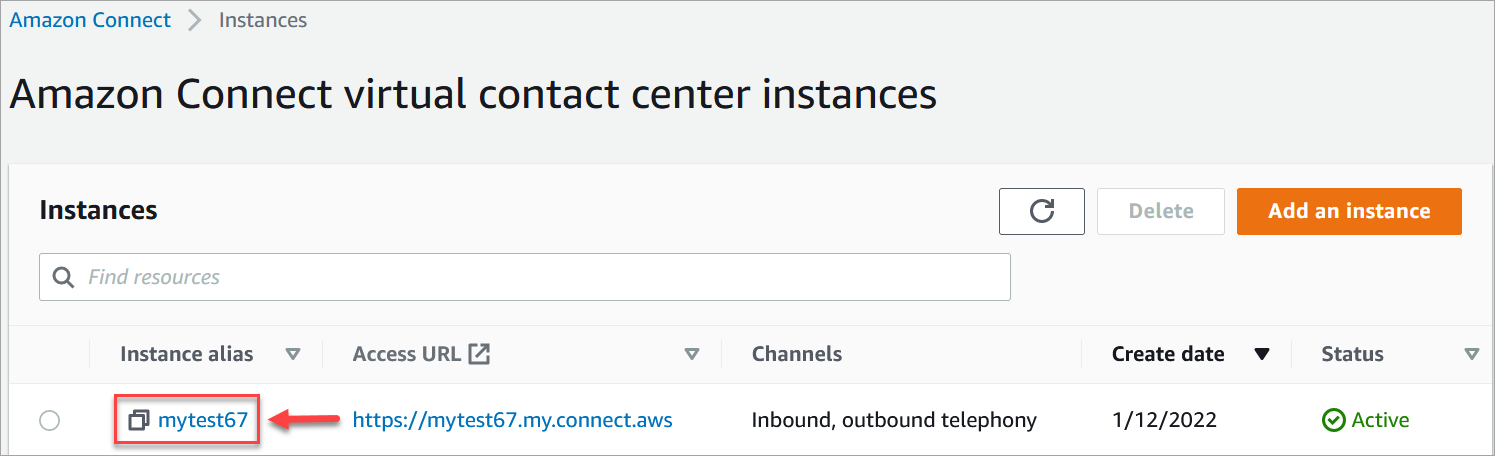
-
Nel riquadro di navigazione, scegli Profili dei clienti.
-
Nella pagina Configurazione dei profili dei clienti, scegli Aggiungi integrazione.
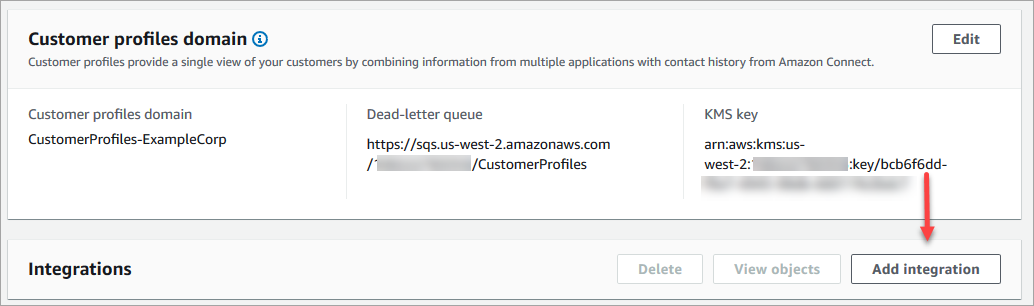
-
Nella pagina Seleziona origine, scegli Shopify. Esamina i requisiti dell'applicazione elencati nella pagina Seleziona applicazione.
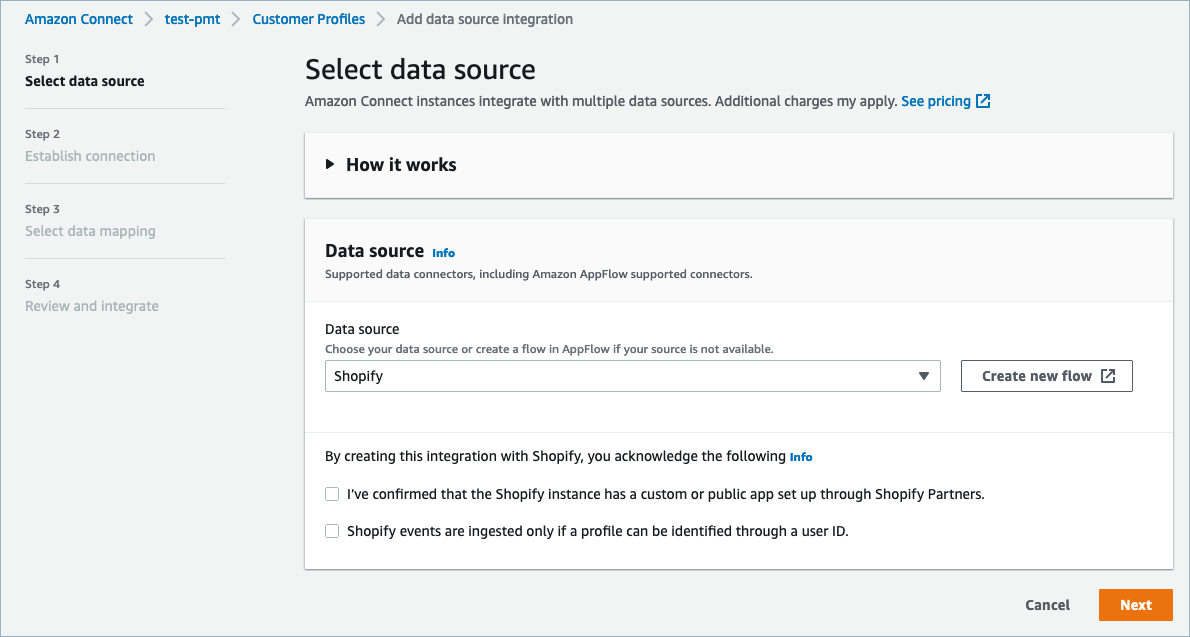
-
Nella pagina Stabilisci connessione, scegli una delle opzioni seguenti:
-
Usa la connessione esistente: ciò ti consente di riutilizzare EventBridge le risorse Amazon esistenti che potresti aver creato nel tuo Account AWS.
-
Crea nuova connessione: inserisci le informazioni richieste dall'applicazione esterna.

-
Nome connessione: specifica un nome per la connessione. Al nome della connessione fanno riferimento le integrazioni che utilizzano questa connessione.
-
URL di connessione: inserisci l'URL di connessione dell'applicazione. Questo URL viene utilizzato per il collegamento diretto agli oggetti creati nell'applicazione esterna. L'URL di connessione è l'URL dell'app Shopify Partner disponibile sul sito web dell'applicazione.
Per trovare l'URL dell'app Shopify Partner:
-
Accedi all'account partners.shopify.com.
-
Vai all'app.
-
Copia l'URL dal browser.
-
-
ID cliente: immetti l'ID del client dell'applicazione. Questa è una stringa che distingue in modo univoco il client nell'applicazione esterna. Questo ID client è il nome di origine disponibile sul sito web dell'applicazione. Utilizza l'ID che specifichi qui per identificare il client da cui desideri che Profili cliente acquisisca gli oggetti. L'ID cliente potrebbe essere disponibile dopo aver seguito i passaggi di configurazione del codice sorgente.
Per trovare il nome dell'origine:
-
Accedi all'account partners.shopify.com.
-
Vai all'app.
-
Copia il nome della fonte dalla fonte del tuo EventBridge evento Amazon.
-
-
-
-
Nella pagina di configurazione del codice sorgente, copia il tuo Account AWS ID negli appunti, quindi scegli Accedi a Shopify.
-
Utilizza le seguenti istruzioni per configurare Shopify:
-
Accedi a partners.shopify.com.
-
In Amazon EventBridge, scegli Crea sorgente.
-
Incolla il tuo Account AWS ID e seleziona la tua AWS regione.
-
Dopo aver impostato la destinazione di origine dell'evento, torna a Profili cliente. Verrà visualizzato un avviso che indica che Amazon Connect si è connesso con successo a Shopify.
-
-
Nella pagina Opzioni di integrazione, scegli gli oggetti di origine che desideri importare e seleziona il relativo tipo di oggetto.
I tipi di oggetti archiviano i dati importati. Definiscono inoltre il modo in cui gli oggetti delle integrazioni vengono mappati sui profili quando vengono inseriti. Profili cliente fornisce modelli di tipi di oggetto predefiniti che è possibile utilizzare per definire il modo in cui gli attributi degli oggetti di origine vengono mappati agli oggetti standard nei profili dei clienti. Puoi anche utilizzare le mappature degli oggetti che hai creato da. PutProfileObjectType
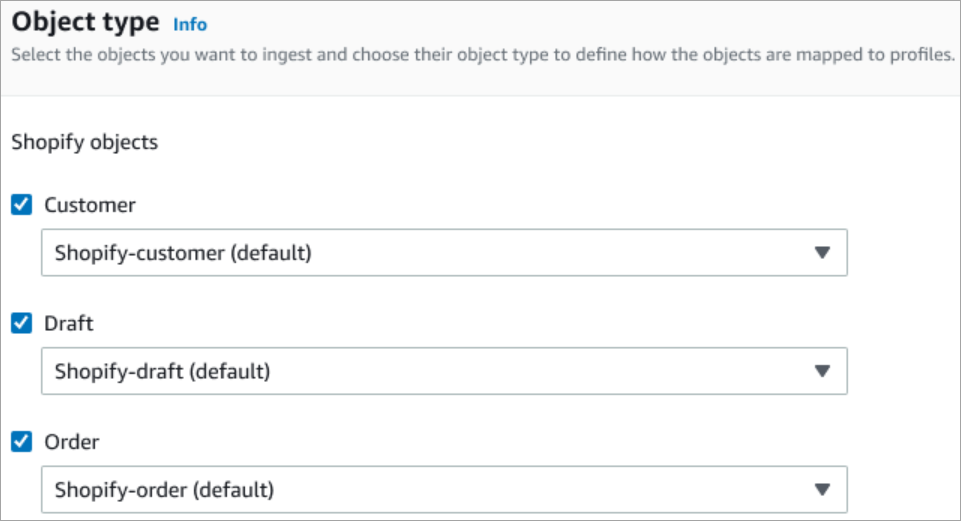
-
Per la data di inizio dell'integrazione, Profili cliente inizia a importare i record creati dopo l'aggiunta dell'integrazione.
Nota
Se hai bisogno di record storici, puoi utilizzare Amazon S3 come fonte di integrazione per importarli.
-
Nella pagina Esamina e integra, verifica che lo Stato della connessione sia Connesso, quindi scegli Aggiungi integrazione.
Nota
Dopo aver aggiunto questa integrazione, è necessario configurare gli abbonamenti webhook per consentire agli eventi di iniziare a fluire in questa integrazione.
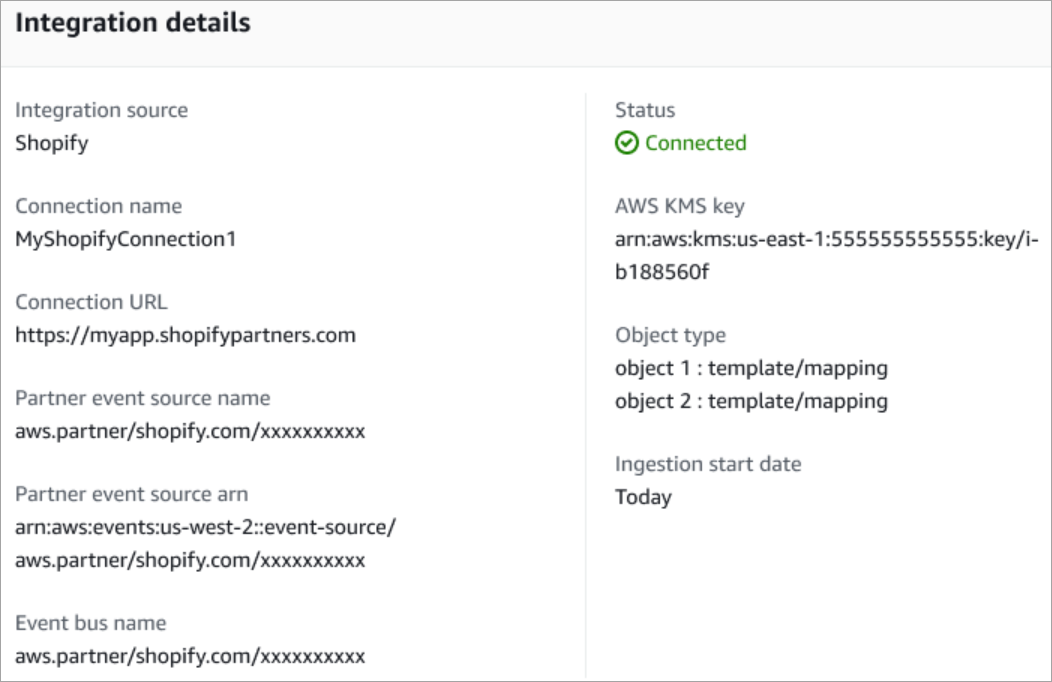
-
Dopo aver configurato l'integrazione, torna alla pagina Configurazione dei profili dei clienti, la sezione Integrazioni mostra le integrazioni attualmente configurate. Ultima esecuzione e Stato dell'integrazione non sono attualmente disponibili per questo tipo di integrazione.
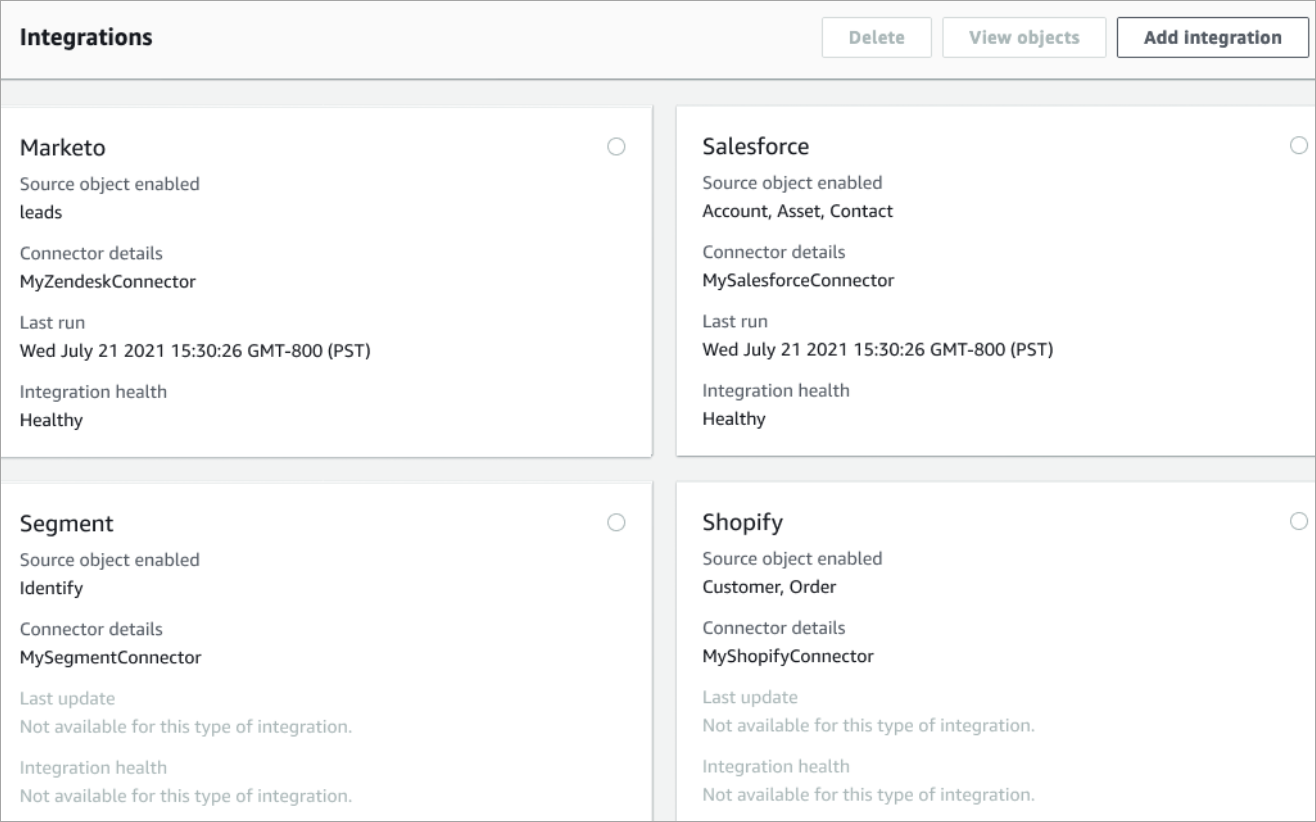
Per vedere quali dati vengono inviati, scegli l'integrazione, quindi scegli Visualizza oggetti.
-
Vai al passaggio successivo per utilizzare l'API per configurare gli abbonamenti ai webhook in modo che gli eventi possano iniziare a confluire in questa integrazione.
Configurazione degli abbonamenti webhook
-
Utilizza il seguente URL per assicurarti che l'app disponga delle autorizzazioni richieste:
https://{shop}.myshopify.com/admin/oauth/authorize?client_id={api_key}&scope={scopes}&redirect_uri={redirect_uri}&state={nonce}Dove:
-
shopè il nome del negozio Shopify. -
api_keyè la chiave API dell'app Shopify. Puoi trovarla nella pagina dei dettagli dell'app Shopify. -
scopesdovrebbe avere il valoreread_customers,read_orders,read_draft_orders. -
redirect_uriè l'URI di reindirizzamento che hai specificato per l'app al momento della creazione. Per i nostri scopi può essere qualsiasi URL valido. -
noncepuò essere qualsiasi valore univoco per identificare una determinata richiesta di autorizzazione da parte di altri. Si consiglia di utilizzare un timestamp.
Dopo aver creato l'URL, incollalo nel browser. Viene visualizzata una installation/authorization pagina simile all'immagine seguente, che chiede al proprietario del negozio di concedere le autorizzazioni per l'ambito definito.
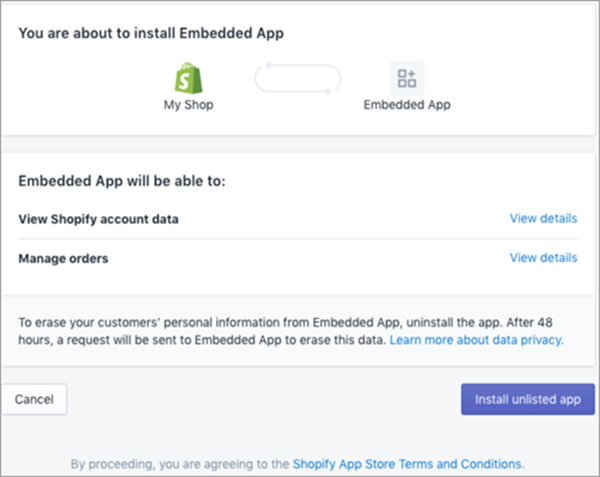
-
-
Scegli Installa app non in elenco per installare e autorizzare l'app per conto del tuo negozio.
Verrai indirizzato all'URI di reindirizzamento che hai inserito con un codice di autorizzazione aggiunto all'URI di reindirizzamento come parametro di query. Esempio:
https://example.org/some/redirect/uri?code={authorization_code}&hmac=da9d83c171400a41f8db91a950508985&host={base64_encoded_hostname}×tamp=1409617544&state={nonce}&shop={shop_origin}&host={host} -
Copia il
authorization_codeda questo URI. Lo utilizzerai per ottenere un token di accesso permanente nei passaggi successivi. -
Usa lo strumento che usi per effettuare chiamate API. Ad esempio, CURL
o POSTMAN . -
Per ottenere un token di accesso permanente, effettua una richiesta POST all'API
Admindi Shopify su questo endpoint:https://{shop}.myshopify.com/admin/oauth/access_tokencon il corpo della richiesta seguente:
{ "code": "authorization_code_received_from_redirect_uri", "client_id": "your_app_api_key", "client_secret": "your_app_api_secret" }Questa richiesta restituisce la risposta seguente:
{ "access_token": "permanent_access_token", "scope": "read_customers,read_orders,read_draft_orders" } -
Prendi nota di
access_token. Si tratta di un token permanente che rientra nell'ambito fornito in un passaggio precedente. A questo punto è possibile creare abbonamenti webhook. -
Per le seguenti chiamate API, assicurati di impostare la chiave di intestazione HTTP
X-Shopify-Access-Tokensu quelaccess_tokenricevuto dalla risposta della chiamata precedente. -
Per configurare gli abbonamenti ai webhook, effettua la seguente richiesta POST per ciascuno dei valori
topicelencati nel passaggio successivo:Endpoint:
https://{shop}.myshopify.com/admin/api/2021-04/webhooks.jsonCorpo della richiesta:
{ "webhook": { "topic": "replace_this_with_one_of_the_topics_in_the_list_below", "address": "this_is_the_event_source_arn_generated_when_you_created_the_event_integration", "format": "json" } } -
Per ogni abbonamento sostituisci il valore per
topiccon i seguenti valori:-
customers/create -
customers/enable -
customers/update -
draft_orders/create -
draft_orders/update -
orders/cancelled -
orders/create -
orders/fulfilled -
orders/paid -
orders/partially_fulfilled -
orders/updated
-
Ora sei pronto per ricevere eventi dal negozio Shopify. Successivamente, verifica l'integrazione con Shopify.
Verifica dell'integrazione con Shopify
-
Accedi come amministratore del negozio Shopify.
-
Dal menu di navigazione a sinistra, scegli Utenti.
-
Seleziona Aggiungi cliente.
-
Inserisci i dati del cliente. Assicurati di inserire un numero di telefono e un indirizzo e-mail. Non devono necessariamente appartenere a un cliente reale. Elimina questa voce relativa al cliente dopo aver verificato l'integrazione.
-
Salva l'oggetto del cliente.
-
La consegna dell'evento dovrebbe essere quasi istantanea, ma occorre attendere un minuto per la consegna e la creazione di un profilo cliente.
-
Apri l'esperienza agente Amazon Connect e cerca l'utente tramite l'e-mail o il numero di telefono che hai inserito nel negozio di Shopify. Dovresti visualizzare il profilo del cliente con lo stesso indirizzo e-mail o lo stesso numero di telefono.
-
Se il profilo del cliente non è visualizzabile, è presente un problema con l'integrazione. Per risolvere i problemi:
-
Vai alla EventBridge console Amazon.
-
Verifica se EventSource è attivo e se la corrispondenza EventBus esiste ed è in esecuzione.
Se funzionano, contatta Supporto per ricevere assistenza per risolvere il problema.
-
Monitoraggio delle integrazioni di Profili cliente
Una volta stabilita la connessione, se smette di funzionare, elimina l'integrazione e ristabiliscila.
Cosa fare se gli oggetti non vengono inviati
Se un oggetto non viene inviato, scegli Dettagli del flusso per saperne di più sul problema.
Potrebbe essere necessario eliminare la configurazione e riconnettersi all'applicazione esterna.